Πώς να ανακτήσετε τα διαγραμμένα μηνύματα Instagram με συστάσεις
 αναρτήθηκε από Boey Wong / 10 Αυγούστου 2022 09:00
αναρτήθηκε από Boey Wong / 10 Αυγούστου 2022 09:00 Διέγραψα το μήνυμα Instagram κατά λάθος και θέλω να το επαναφέρω τώρα. Μπορείτε να ανακτήσετε τα διαγραμμένα μηνύματα Instagram; Ευχαριστώ!
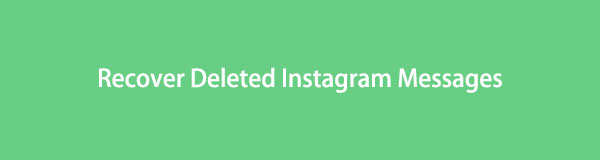
Ως μία από τις πιο δημοφιλείς εφαρμογές ανταλλαγής άμεσων μηνυμάτων, το Instagram επιτρέπει στους χρήστες να συνομιλούν με άλλους χρήστες, μπορούν να στέλνουν μηνύματα, φωτογραφίες, βίντεο κ.λπ. Ωστόσο, υπάρχουν περιπτώσεις όπου οι άνθρωποι θα ήθελαν να διαγράψουν μηνύματα από τις συσκευές τους, όπως θέλουν για να ελευθερώσετε χώρο στο iPhone, να καθαρίσετε συνομιλίες και πολλά άλλα.
Ανεξάρτητα από την κατάσταση που αντιμετωπίζετε, μπορείτε να διαβάσετε προσεκτικά αυτήν την ανάρτηση, καθώς θα σας δείξουμε εδώ τις δοκιμασμένες και αποτελεσματικές μεθόδους για να λαμβάνετε εύκολα μηνύματα στο Instagram.

Λίστα οδηγών
Μέρος 1. Επίσημο εργαλείο ανάκτησης Instagram για λήψη μηνυμάτων Instagram
Το Instagram παρέχει μια λειτουργία που σας βοηθά να κατεβάσετε δεδομένα Instagram στην εφαρμογή για κινητά τηλέφωνα ή στο πρόγραμμα περιήγησης σε κινητό τηλέφωνο ή υπολογιστή. Μετά από αυτό, θα έχετε ένα αντίγραφο σε μορφή HTML ή JSON και μπορείτε να τα διαβάσετε.
Αν θέλετε να μάθετε πώς να το κάνετε αυτό, διαβάστε τα παρακάτω σεμινάρια.
Επιλογή 1. Λήψη δεδομένων σε iPhone ή Android
Μπορείτε να ανοίξετε την εφαρμογή Instagram σε iPhone ή Android και, στη συνέχεια, ακολουθήστε τα παρακάτω λεπτομερή βήματα.
Βήμα 1Ανοίξτε το Instagram εφαρμογή και πατήστε το δικό σας λογαριασμό σας εικονίδιο.
Βήμα 2Επιλέξτε το εικονίδιο μενού και επιλέξτε Η δραστηριότητά σας > Κατεβάστε τις πληροφορίες σας.
Βήμα 3Πρέπει να εισαγάγετε τη διεύθυνση email σας για να λάβετε τα δεδομένα, επιλέξτε το εύρος ημερομηνιών και πατήστε Εφαρμογή κουμπί.
Βήμα 4Επιλέξτε το περιεχόμενο και τη μορφή αρχείου που θέλετε να λάβετε και πατήστε Λήψη αρχείου.
Βήμα 5Πληκτρολογήστε τον κωδικό πρόσβασης και πατήστε ΣΥΝΕΧΕΙΑ > Ολοκληρώθηκε.
Βήμα 6Τέλος, πηγαίνετε στο email σας και ελέγξτε το. Κάντε κλικ στο Λήψη δεδομένων και ακολουθήστε τις οδηγίες για να ολοκληρώσετε τη λήψη των δεδομένων σας.
Επιλογή 2. Λήψη δεδομένων στο πρόγραμμα περιήγησης
Μπορείτε να χρησιμοποιήσετε ένα πρόγραμμα περιήγησης σε υπολογιστή ή κινητό τηλέφωνο για να το κάνετε αυτό, ελέγξτε τις παρακάτω οδηγίες.
Βήμα 1. Επισκεφτείτε τον επίσημο ιστότοπο του Instagram και συνδεθείτε στον λογαριασμό σας.
Βήμα 2Πατήστε λογαριασμό σας εικονίδιο> ρυθμίσεις > Απόρρητο και ασφάλεια.
Βήμα 3Κάντε κύλιση προς τα κάτω και επιλέξτε Λήψη δεδομένων > Αίτημα λήψης.
Βήμα 4Εισαγάγετε μια διεύθυνση email για να λάβετε τα δεδομένα, επιλέξτε HTML or JSON και, στη συνέχεια, κάντε κλικ στο Επόμενο κουμπί.
Βήμα 5Θα σας ζητηθεί να εισαγάγετε τον κωδικό πρόσβασης του λογαριασμού σας, κάντε το και κάντε κλικ Αίτημα λήψης.
Βήμα 6Ελέγξτε το email σας και κάντε κλικ Λήψη δεδομένων.
Σημείωση: Θα χρειαστούν έως και 14 ημέρες για τη συλλογή των δεδομένων σας και την αποστολή του email. Περιμένετε υπομονετικά. Τέλος, επικοινωνήστε με την ομάδα του Instagram εάν δεν μπορείτε να ζητήσετε δεδομένα λήψης ή να λάβετε το email.
Μέρος 2. Ανάκτηση διαγραμμένων μηνυμάτων Instagram με το διαδικτυακό εργαλείο
Ορισμένα διαδικτυακά εργαλεία μπορούν να σας βοηθήσουν να ανακτήσετε απευθείας το Instagram στο διαδίκτυο. Ωστόσο, υπάρχουν ορισμένα προβλήματα ασφάλειας ή άλλα που πρέπει να εξετάσετε πριν το κάνετε αυτό. Και μπορεί να μην μπορούν να διασφαλίσουν 100% την ανάκτηση των δεδομένων που επιθυμείτε. Εάν εξακολουθείτε να θέλετε να χρησιμοποιήσετε αυτήν τη μέθοδο, ελέγξτε τα παρακάτω λεπτομερή βήματα,
Βήμα 1Επισκεφτείτε το διαδικτυακό εργαλείο ανάκτησης μηνυμάτων Instagram και εισαγάγετε το όνομα χρήστη ή τη διεύθυνση URL του προφίλ σας.
Βήμα 2Κάντε κλικ στο Ανάκτηση μηνυμάτων κουμπί και περιμένετε για λίγο.
Βήμα 3Κάντε κλικ στο ΕΠΑΛΗΘΕΥΣΗ ΧΡΗΣΤΗ κουμπί. Ακολουθήστε τις οδηγίες που εμφανίζονται στην οθόνη για να το ολοκληρώσετε.
Δεν υπάρχει η καλύτερη ανάκτηση μηνυμάτων Instagram γιατί μπορείτε πάντα να βρείτε μια εναλλακτική σε αυτήν. Ωστόσο, θα πρέπει να βρείτε έναν κατάλληλο τρόπο για να ανακτήσετε τα άμεσα μηνύματα Instagram ανάλογα.
Αντίστοιχα, αν θέλετε να επαναφέρετε και τις φωτογραφίες του Instagram, θα σας δείξουμε 2 αξιόπιστα και εύκολα εργαλεία στο επόμενο μέρος.
Μέρος 3. Η καλύτερη ανάκτηση φωτογραφιών Instagram - Εργαλεία FoneLab
Για να λύσετε αυτό το πρόβλημα για αμέτρητους χρήστες, μπορείτε να βρείτε πολλά διαφορετικά εργαλεία τρίτων στην αγορά. Ωστόσο, έχουμε παραθέσει τις καλύτερες επιλογές για εσάς μετά τη δοκιμή. Προχώρα.
Επιλογή 1. Ανάκτηση δεδομένων iPhone FoneLab
Εάν είστε χρήστης iPhone, θα πρέπει να γνωρίζετε ότι μπορείτε να το έχετε FoneLab iPhone ανάκτησης δεδομένων στον υπολογιστή σας για να σας βοηθήσει να ανακτήσετε τα διαγραμμένα ή χαμένα δεδομένα από τη συσκευή απευθείας ή από αρχεία αντιγράφων ασφαλείας.
Είναι ένα πρόγραμμα εξειδικευμένο σε ανάκτηση δεδομένων iOS, συμπεριλαμβανομένων φωτογραφιών, βίντεο, ήχου, επαφών, μηνυμάτων, WhatsApp, Line, κ.λπ. Επομένως, εάν θέλετε να επαναφέρετε τις φωτογραφίες του Instagram, μπορείτε να το κατεβάσετε και να το εγκαταστήσετε και στη συνέχεια να το δοκιμάσετε είτε σε Windows είτε σε Mac.
Με το FoneLab για iOS, θα ανακτήσετε τα χαμένα / διαγραμμένα δεδομένα iPhone, συμπεριλαμβανομένων φωτογραφιών, επαφών, βίντεο, αρχείων, WhatsApp, Kik, Snapchat, WeChat και άλλων δεδομένων από το iCloud ή το iTunes backup ή τη συσκευή σας.
- Ανάκτηση φωτογραφιών, βίντεο, επαφών, WhatsApp και άλλων δεδομένων με ευκολία.
- Προεπισκόπηση δεδομένων πριν από την ανάκτηση.
- iPhone, iPad και iPod touch είναι διαθέσιμα.
Βήμα 1Εκτελέστε το FoneLab για iOS στον υπολογιστή και επιλέξτε Αποκατάσταση στοιχείων iPhone.

Βήμα 2Συνδέστε το iPhone στον υπολογιστή και, στη συνέχεια, επιλέξτε Ανάκτηση από τη συσκευή iOS. Εάν έχετε αντίγραφα ασφαλείας, μπορείτε επίσης να επιλέξετε άλλες 2 επιλογές για να επαναφέρετε τις φωτογραφίες του Instagram από αρχεία αντιγράφων ασφαλείας iTunes ή iCloud.
Βήμα 3Αφήστε το πρόγραμμα να σαρώσει τη συσκευή σας και, στη συνέχεια, μπορείτε να επιλέξετε Φωτογραφίες ή άλλες καρτέλες από τον αριστερό πίνακα. Όλες οι διαθέσιμες φωτογραφίες θα εμφανίζονται στη δεξιά πλευρά, επιλέξτε τα πλαίσια και κάντε κλικ στο Ανάκτηση κουμπί.
Βήμα 4Πρέπει να επιλέξετε έναν φάκελο για να αποθηκεύσετε αυτές τις φωτογραφίες στον φάκελο του υπολογιστή σας και κάντε κλικ στο Ανοικτό κουμπί.
Τι θα συμβεί αν χρήστες Android; Μεταβείτε στην επιλογή 2.
Επιλογή 2. FoneLab Android Data Recovery
Με τον ίδιο τρόπο, θα έχετε Android Ανάκτηση Δεδομένων για να σας βοηθήσει να επαναφέρετε δεδομένα από τη συσκευή Android, την κάρτα SD και την κάρτα SIM. Δεν υποστηρίζει τους χρήστες να ανακτήσουν δεδομένα από αντίγραφα ασφαλείας, αλλά μπορεί να σαρώσει τον εσωτερικό και εξωτερικό χώρο αποθήκευσης για εσάς και, στη συνέχεια, να ανακτήσει τα διαγραμμένα δεδομένα μέσα σε λίγα κλικ.
Εάν θέλετε να επαναφέρετε φωτογραφίες Instagram από τηλέφωνο Android, ελέγξτε την παρακάτω επίδειξη.
Με το FoneLab για Android, θα ανακτήσετε τα χαμένα / διαγραμμένα δεδομένα iPhone, συμπεριλαμβανομένων φωτογραφιών, επαφών, βίντεο, αρχείων, αρχείου καταγραφής κλήσεων και περισσότερα δεδομένα από την κάρτα SD ή τη συσκευή σας.
- Ανάκτηση φωτογραφιών, βίντεο, επαφών, WhatsApp και άλλων δεδομένων με ευκολία.
- Προεπισκόπηση δεδομένων πριν από την ανάκτηση.
- Το τηλέφωνο Android και τα δεδομένα της κάρτας SD είναι διαθέσιμα.
Βήμα 1Κατεβάστε το πρόγραμμα και ακολουθήστε τις οδηγίες για να το εγκαταστήσετε στον υπολογιστή.
Βήμα 2Εκτελέστε το στον υπολογιστή και επιλέξτε Android Ανάκτηση Δεδομένων στην κεντρική διεπαφή.
Βήμα 3Συνδέστε το τηλέφωνο Android στον υπολογιστή με καλώδιο USB και επιτρέψτε την άδεια στην οθόνη του κινητού τηλεφώνου.
Βήμα 4Αφήστε το να σαρώσει τη συσκευή σας και επιλέξτε Φωτογραφίες . Μπορείτε να δείτε όλες τις διαθέσιμες φωτογραφίες, να τις ελέγξετε και να κάνετε κλικ στο Ανάκτηση κουμπί.

Εάν αποθηκεύσατε αυτές τις φωτογραφίες σε κάρτα SD, η ανάκτηση δεδομένων Android μπορεί επίσης να τις σαρώσει και να σας εμφανίσει στη διεπαφή.
Όπως μπορείτε να δείτε, και τα δύο Αποκατάσταση στοιχείων iPhone και Android Ανάκτηση Δεδομένων είναι ισχυρά αλλά εύχρηστα ακόμη και για αρχάριους. Μπορείτε πάντα να τα δοκιμάσετε ελεύθερα στον υπολογιστή.
Μέρος 4. Συχνές ερωτήσεις σχετικά με την ανάκτηση μηνυμάτων Instagram
Πώς να δείτε τα διαγραμμένα μηνύματα στο Instagram;
Εάν κάνετε λήψη δεδομένων από τον επίσημο ιστότοπο του Instagram, μπορείτε να ανοίξετε το αρχείο με το πρόγραμμα περιήγησής σας για να δείτε τα διαγραμμένα μηνύματα.
Εάν διαγράψετε μια συνομιλία στο Instagram, το ξέρει ο άλλος;
Όχι. Εάν διαγράψετε μια συνομιλία από την πλευρά σας, η συνομιλία θα παραμείνει στο τηλέφωνο του άλλου ατόμου.
Πώς να βρείτε διαγραμμένα μηνύματα στο Instagram;
Μπορείτε να δοκιμάσετε τις 2 μεθόδους σε αυτήν την ανάρτηση για να κατεβάσετε ή να ανακτήσετε τα διαγραμμένα μηνύματα Instagram. Τότε μπορείτε να τα βρείτε εύκολα.
Μπορείτε να δείτε τα διαγραμμένα μηνύματα στο Instagram;
Ναι, μπορείτε να δοκιμάσετε να τα κατεβάσετε ή να τα ανακτήσετε.
Αυτό είναι το μόνο που μπορείτε να κάνετε για να ανακτήσετε τα διαγραμμένα μηνύματα Instagram. Επίσης, μέθοδοι για να επαναφέρετε τις φωτογραφίες του Instagram από το iPhone ή Android. Γιατί να μην κατεβάσετε και να δοκιμάσετε τώρα!
